「word2010 テンプレート 保存先」
という検索がこのサイト・インストラクターのネタ帳で行われていました。
Word 2010でテンプレートの保存先フォルダーを探している方による検索です。
教科書的な探し方は、以下のとおりです。アクセスキー[Alt]→[T]→[O]を押す
↓
[Wordのオプション]ダイアログ
-[詳細設定]
-[全般]欄-[ファイルの場所]ボタンをクリック
↓
[既定のフォルダー]ダイアログ
-「ユーザーテンプレート」でパスを確認
テンプレートフォルダを探すレベルの方ならば、アクセスキー[Alt]→[T]→[O]を使うのは苦ではないでしょう。
[Wordのオプション]ダイアログをリボンから表示するのなら、Word 2007の場合[Officeボタン]-[Wordのオプション]、Word 2010の場合は[ファイル]タブ-[オプション]です。
[Wordのオプション]ダイアログ-[詳細設定]-[全般]欄-[ファイルの場所]ボタンは、下図のような場所にあります。

[Wordのオプション]ダイアログ-[詳細設定]-[全般]欄-[ファイルの場所]ボタンから表示した[既定のフォルダー]ダイアログの、「ユーザーテンプレート」にパスが表示しきれていないときは、[既定のフォルダー]ダイアログ-[変更]ボタンをクリックして表示される、[フォルダーの変更]ダイアログのアドレスバーで確認してください。
上記の操作が教科書的な操作ですが、[Wordのオプション]ダイアログから[既定のフォルダー]ダイアログを表示するのが面倒です。
以下のような操作のほうが、テンプレートの保存先フォルダーをもっと簡単に確認できます。[F12]キーを押す
↓
[名前を付けて保存]ダイアログの左側で
[Word]-[Templates]をクリック
↓
アドレスバーでパスを確認
[F12]キーは、名前を付けて保存をするためのショートカットキーです。
[Officeボタン]や[ファイル]タブから、[名前を付けて保存]を実行してもOKです。
[名前を付けて保存]ダイアログの左側に[Word]-[Templates]が表示されていない場合は、[Word]をクリックしてやれば下図のような状態となります。
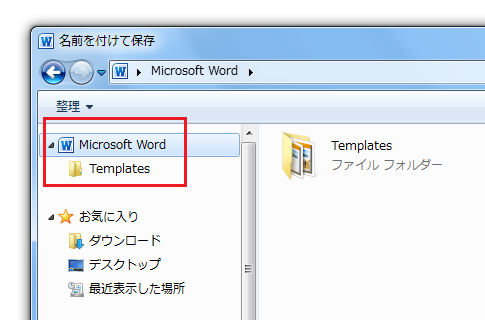
Home » Office 2007(オフィス2007)の使い方 » Word 2007(ワード2007) » Word2010・2007でテンプレートの保存先は?
 『インストラクターのネタ帳』では、2003年10月からMicrosoft Officeの使い方などを紹介し続けています。
『インストラクターのネタ帳』では、2003年10月からMicrosoft Officeの使い方などを紹介し続けています。










